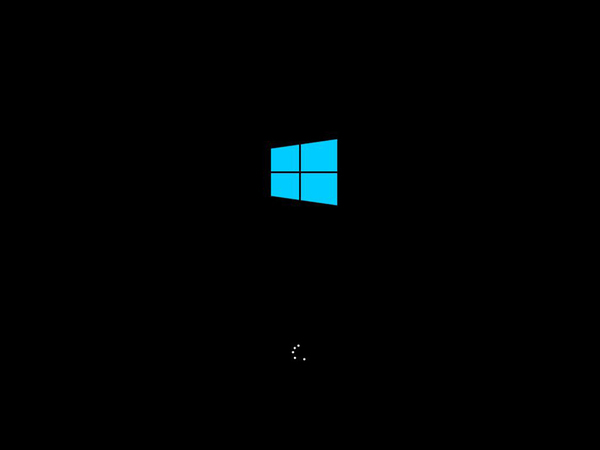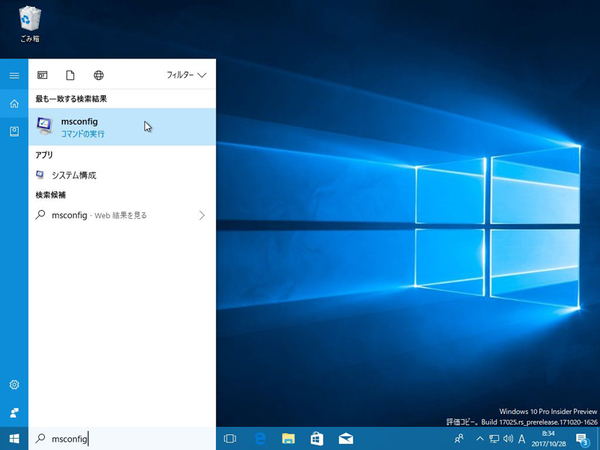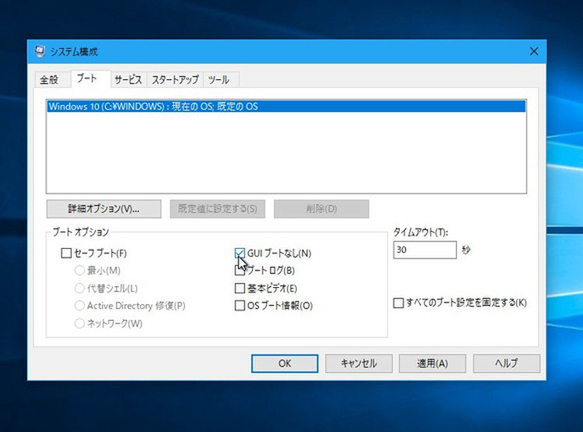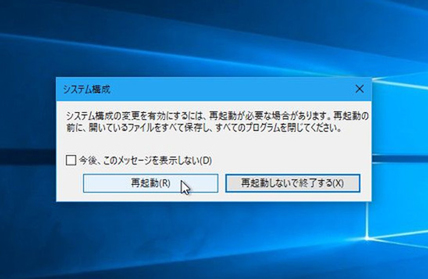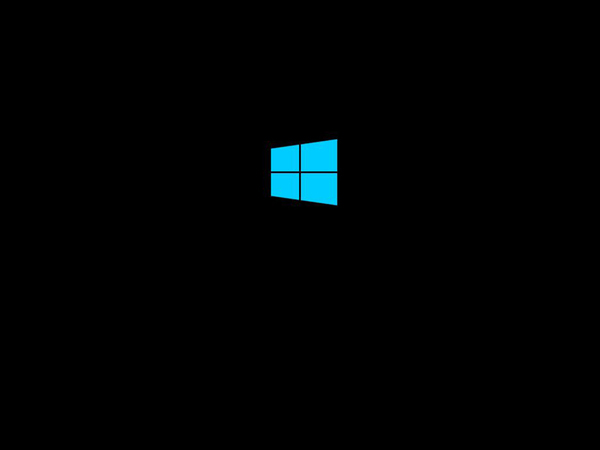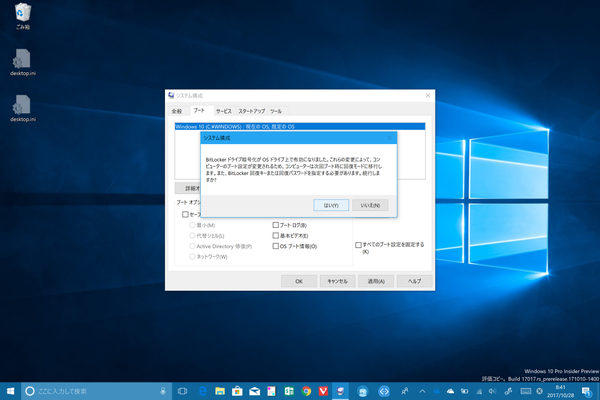Windows 10の最新情報を常にウォッチしている探偵・ヤナギヤが、Windows 10にまつわるギモンに答える本連載。
基本技から裏技・神技、最新ビルドのInsider Previewの情報まで、ドド~ンと紹介します。
調査依頼
起動時にWindowsロゴの近くでくるくる回るのを止める
Windows 10を起動すると、Windowsのロゴの下で小さなドットがくるくる回っているのが見えるはず。しばらくすると起動するが、とくにこのくるくるに意味はない。CPUリソースをごくわずかでも使うなら、少しでも早く起動してくれ! というせっかちさんは、設定を変更してこのくるくるを止めることも可能だ。
まずは、検索フォームに「msconfig」と入力して「システム構成」を開く。続いて「ブート」タブの「ブートオプション」→「GUIブートなし」にチェックを入れ「OK」をクリックする。警告ダイアログが出るので、他のウィンドウをすべて閉じて「再起動」をクリックする。
再起動中にロゴの下を見てみよう。くるくると回る白いドットがなくなっているはずだ。せっかちさんはこれでご満足いただけることだろう。
ちなみに、Surface Proでこの設定を行ったところ、次回ブート時に回復モードに移行すると出たので、慌てて回復キーを準備してから再起動したが、特に何も起こらず、くるくるドットが表示されなくなった。
ちなみに、下の画面のWindowsロゴは水色だが、Surface Proの起動時に表示されるWindowsロゴは白色だ。
これでズバッと解決!
「システム構成」の「ブート」タブ→「ブートオプション」→「GUIブートなし」にチェックを入れて再起動する。
Windows 10探偵団は毎週、月・水・日に更新します。お楽しみに!
週刊アスキーの最新情報を購読しよう